
Assalamualaikum sobat.
Kali ini masih dengan tutorial Microsoft Office Word. Setelah sebelumnya kita sudah mengetahui bagian - bagian dari halaman lembar kerja Microsoft Word, kali ini kita akan membahas cara membuat dokumen untuk pertama kali. Namun sebelumnya jika ada yang masih belum mengetahui tentang bagian - bagian dari lembar kerja Microsoft Word, dapat membaca artikel saya disini.
Artikel ini mungkin bermanfaat bagi teman - teman yang baru pertama kali menggunakan komputer, terutama menggunakan aplikasi Microsoft Word.
Langsung saja, pertama kali yang harus kita lakukan adalah membuka aplikasi Microsoft Word yang telah kita instal di komputer atau laptop kita. Ada beberapa cara yang dapat digunakan untuk membuka aplikasi Microsoft Word.
Yang pertama cukup dengan meng-klik 2x ikon Microsoft Word yang ada di layar dekstop
Cara kedua, dengan meng- klik logo Start menu di kiri bawah layar komputer / laptop, lalu cari ikon Ms. Word atau pilih All program à Microsoft Office à Microsoft Office 2007 (tergantung versi yang teman – teman pakai).
Cara terakhir adalah dengan menggunakan perintah Run (Run Command). Caranya:
- Tekan tombol Windows + R pada keyboard secara bersamaan.
- Setelah muncul perintah Run, ketikkan perintah winword lalu tekan enter atau OK
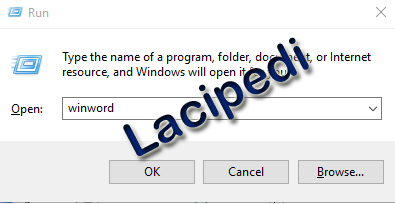
Berikut tampilan lembar kerja Microsoft Word :

Sekarang kita akan mencoba membuat sebuah dokumen. Teman - teman bisa mengetikkan kalimat apa saja. Misalnya saya mengetik seperti ini:

Setelah membuat dokumen tersebut, coba untuk menyimpan dokumen yang sudah kita buat. Untuk proses menyimpan, ada beberapa cara yang dapat dilakukan.
Yang pertama adalah dengan meng-klik ikon Disk pada Quick Access Toolbar (Bagian kiri atas layar Ms.Word). Lalu saat muncul jendela Save, beri nama dokumen, dan simpan di tempat yang kita inginkan dengan menekan tombol save / simpan.

Cara kedua adalah dengan menekan tombol Office Button (bagian kiri atas Ms. Word). Pada bagian ini terdapat pilihan Save dan Save as. Perbedaan keduanya adalah kalau Save digunakan untuk menyimpan file dokumen baru yang belum memiliki nama. Sedangkan Save as digunakan untuk menyimpan file yang sebelumnya sudah dibuat dan disimpan serta sudah memiliki nama, dengan nama file dokumen yang baru. Selanjutnya saat muncul jendela Save, beri nama dokumen, dan simpan di tempat yang kita inginkan dengan menekan tombol save / simpan.

Dan cara yang terakhir adalah dengan kombinasi tombol pada keyboard. Ada dua cara yang dapat dilakukan :
- Menekan tombol Ctrl + S secara bersamaan. Kemudian saat muncul jendela Save , beri nama dokumen, dan simpan di tempat yang kita inginkan dengan menekan tombol save / simpan.
- Menekan tombol Shift + F12 secara bersamaan. Kemudian saat muncul jendela Save , beri nama dokumen, dan simpan di tempat yang kita inginkan dengan menekan tombol save / simpan.
Semoga bermanfaat.
Baca juga :

0 Response to "Tutorial Microsoft Office Word : Membuat File Dokumen"
Post a Comment